- 软件大小:12.1KB
- 软件语言:简体中文
- 软件类型:国产软件
- 软件类别:网络共享
- 更新时间:2017-11-09
- 软件授权:免费版
- 官方网站://www.9553.com
- 运行环境:XP/Win7/Win8/Win10
- 标签:和彩云网盘 和彩云
85.6MB/简体中文/7.5
85.6MB/简体中文/6.7
20.89MB/简体中文/7.5
31.6MB/简体中文/3.2
360免费wifi(360AP) V5.3.0.5000 官方安装版
13.9MB/简体中文/7.3
和彩云管家电脑版是一款很棒的云存储网盘,通过和彩云,您可以在手机和电脑间备份或同步照片、日历、通讯录、文档等,享受安全便捷的多种云服务。有需要的欢迎下载使用!
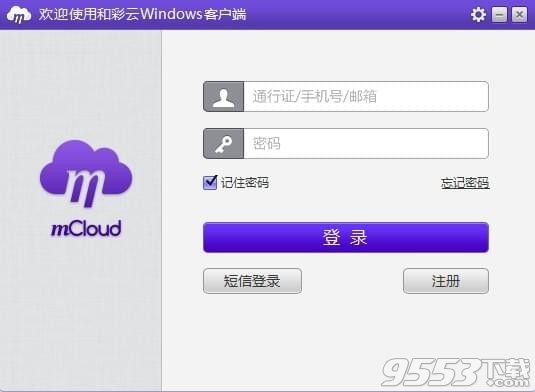
用户可对手机、个人电脑、平板电脑等多终端、多应用中的个人数字内容进行云备份、同步和统一管理,而且用户可在线播放和浏览存储在云端的照片、音乐、视频等各种数字内容,还可对上述内容进行分享和传播。
别怕手机空间不够!——注册和彩云即享16G永久免费存储空间。
别怕文件不在手机里!——在Web、Windows、Android、iPhone、iPad、Mac、WP8等平台、终端都可使用,文件即时同步。
别怕忘记备份!——照片、视频、手机信息都可“自动备份”。
别怕不能马上把照片传给他/她!——文件可快速分享给好友。
别怕不安全!——存储和传输都安全加密,给你电信级的安全保障。
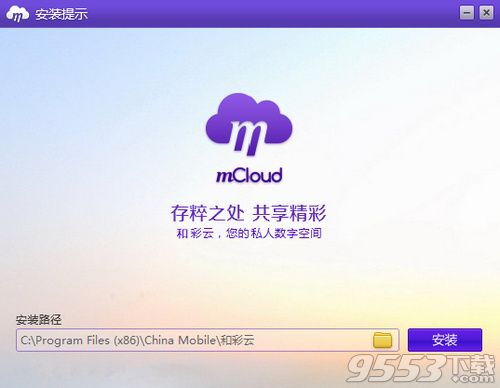
使用彩云需要先注册飞信账号,如果您是飞信用户,可在彩云的任意客户端,直接通过飞信账号、密码进行登录使用。移动号码用户还可以使用动态短信密码登陆彩云。
① 使用飞信账号(仅支持手机号码)/139邮箱(绑定手机号的邮箱)/通行证号登录。点击开始菜单中的彩云logo或者双击桌面的彩云logo登录。如无飞信账号可点击登录界面的“注册”,进行注册。
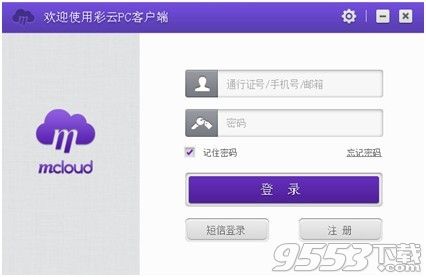
② 使用短信密码登录。在彩云pc客户端登录界面点击“短信登录”,切换到短信登录界面。输入要登录的手机号,点击“免费短信密码”,系统将以短信的方式下发到手机一个动态密码。将收到的短信动态密码输入即可登录彩云pc客户端。
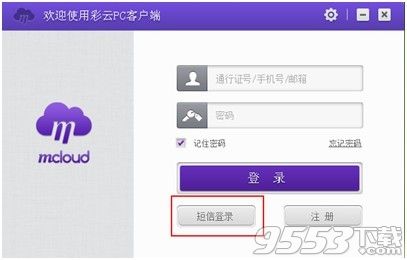
③ 点击飞信客户端右下角的彩云logo,直接进入彩云PC客户端。
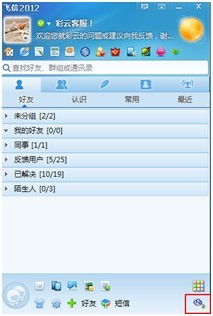
1.什么是彩云本地同步盘?
彩云本地同步盘是云端与本地进行同步的文件夹汇聚的页面,彩云本地同步盘中显示了对应账号所有的同步文件夹,通过这些文件夹,可快速访问到各同步目录。
2.怎么访问彩云本地同步盘?
要访问彩云本地同步盘,可访问我的电脑—彩云本地同步盘或通过资源管理器界面访问。
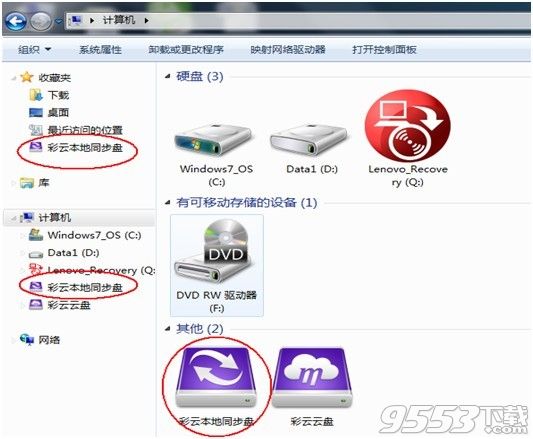
3.如何设置同步文件夹?
设置同步文件夹共有三种方法。
建立本地文件夹与云端文件同步关系后,会自动将云端与本地文件进行同步。
① 默认设置同步文件夹
安装后初次使用,会弹窗提示设置默认本地同步文件夹。自动将手机图片、手机视频、手机文档等云端文件夹,自动同步至本地同步文件夹。
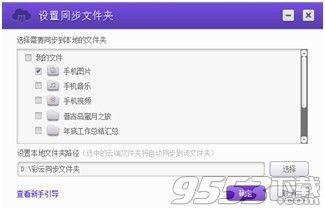
② 选择云端文件与本地文件夹进行同步。
右键单击系统托盘,选择“同步管理”-“管理同步文件夹”选项。弹出管理同步文件夹页面,选择对应的云端文件夹,点击右下角的“设置同步”
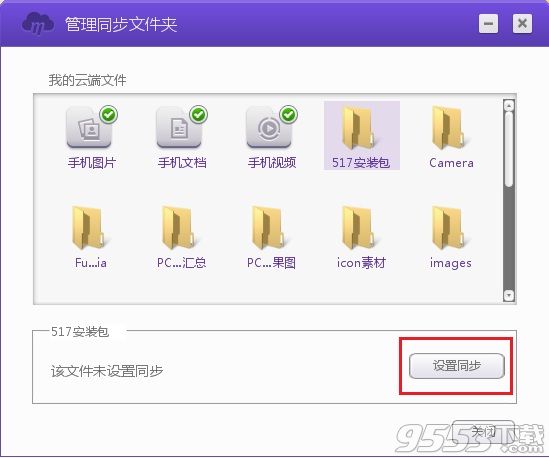
提示用户选择本地同步路径。点击“确定”后,云端与本地同步文件夹进行同步。
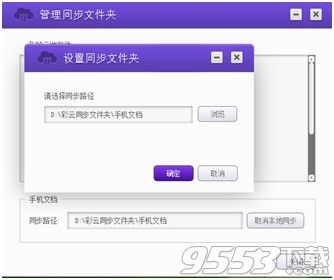
③ 选择本地文件与云端文件夹进行同步
右键单击选中本地文件夹,在右键菜单选择“彩云”-“设置为同步文件夹”
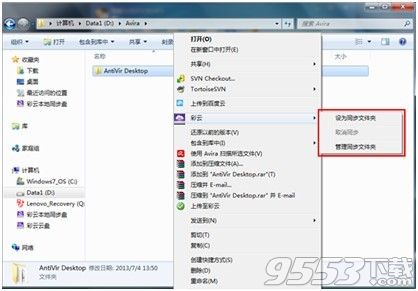
弹出创建同步文件夹,用户可选择“创建同名的新文件夹”或“选择已有文件夹”,点击确认后,本地同步文件夹与云端文件夹进行同步。
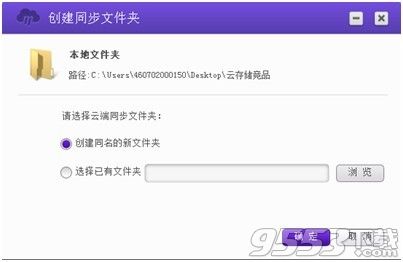
4.如何取消同步设置?
取消同步文件夹共有两种方法。
① 右键单击系统托盘,选择“同步管理”-“管理同步文件夹”选项。弹出管理同步文件夹页面,同步成功后文件夹右下角会有一个蓝色带箭头的图标,选择此文件夹后,可对该文件取消同步操作。
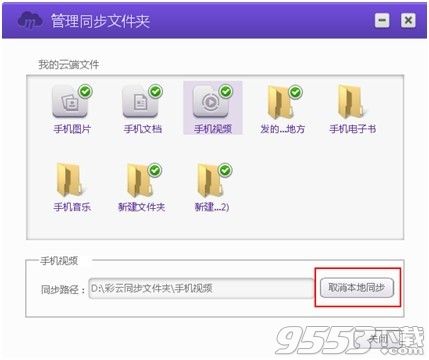
② 右键选中本地同步文件夹,可选择“彩云”-“取消同步”操作
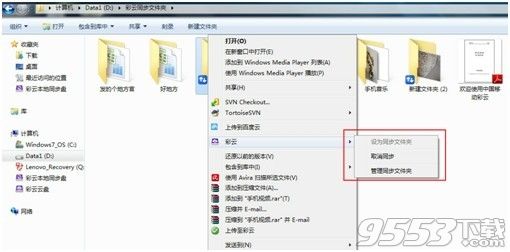
1、 增加支持电信、联通用户免费短信提醒(如登录、分享免费短信提醒)
2、 新增彩云侧边栏,快速访问云端文件
3、 增加彩云云盘文件(夹)右键菜单下载
4、 短彩信按会话模式展现,更容易查询
5、 优化安装流程,提升同步速度